Podcast-appen har eksisteret på iPhone i et stykke tid. Selvom der er mange fantastiske tredjepartsapps såsom Overcast, bruger mange brugere stadig Apple-appen til at nyde deres podcasts. Det meste af tiden fungerer appen efter hensigten. Der er dog de tilfælde, hvor du støder på forskellige podcast-downloadproblemer, og det er frustrerende at tackle disse problemer.
Disse download-relaterede problemer omfatter problemer med podcasts, der slet ikke downloades til delvise downloads eller fastlåste podcast-downloads.
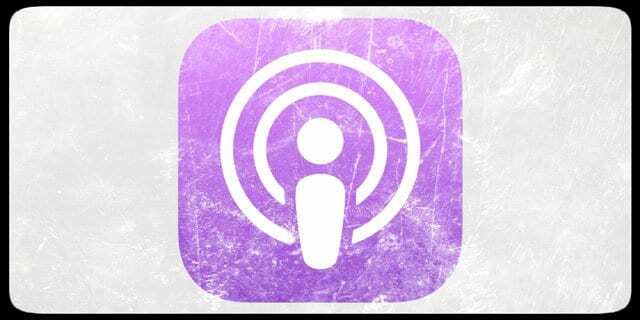
Indhold
- relaterede artikler
- Podcast-download virker ikke: Reparationer i aktion
-
10+ tips til at få dine podcasts til at downloade igen
- Relaterede indlæg:
relaterede artikler
- Download alle episoder til podcast i iTunes
Podcast-download virker ikke: Reparationer i aktion
Udfordringen med fejlfinding af downloadrelaterede problemer er, at der kan være mange årsager, der kan føre til download problemer, der starter med din netværksforbindelse, signalstyrke, en bestemt podcast, iOS-version, status for Apple servere eller fejl i appen.
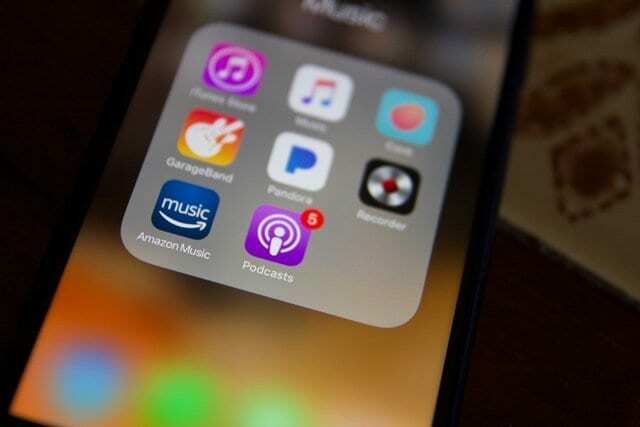
I denne artikel fremhæver vi et par tips, der kan hjælpe dig med at løse problemer med podcast-download på din iPhone eller en anden iOS-enhed
10+ tips til at få dine podcasts til at downloade igen
- Det første er at sikre sig det Apple indholdsservere er oppe og køre og ikke nede på grund af vedligeholdelse eller andre årsager. Åbn din browser og tjek Apples systemstatusside. Hvis der er en fejl, kan downloadproblemerne kun være relateret til det. Giv det lidt tid og prøv igen.

- Hvis du lige er begyndt at opleve problemer med podcast-download efter den seneste iOS-opgradering, så prøv at genstarte din iPhone og se, om det hjælper med problemet.
- Nogle brugere oplever, at nulstilling af deres netværksindstillinger løser problemet. Gå til Indstillinger > Generelt > Nulstil > Nulstil netværksindstillinger. Vær opmærksom på, at denne handling fjerner alle gemte WiFi-adgangskoder, så hav dem skrevet ned eller tilgængelige for genindtastning.
- Trykke på Indstillinger > Podcasts > Download episoder. Sørg for, at dette ikke er sat til Off og peger på 'All Unplayed' i stedet.
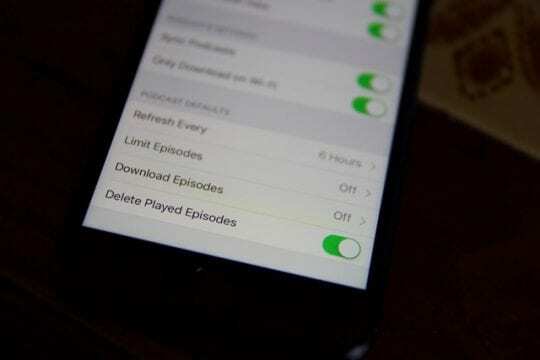
- Tjek netværksindstillingerne for podcast-downloads. Trykke på Indstillinger > Podcasts > PODCASTINDSTILLINGER. Forsøger du at downloade via mobil eller bare wi-fi? Nogle gange sætter vi det op til Kun download på Wi-Fi og oplever downloadproblemer, når wi-fi ikke er tilgængeligt eller meget svagt.
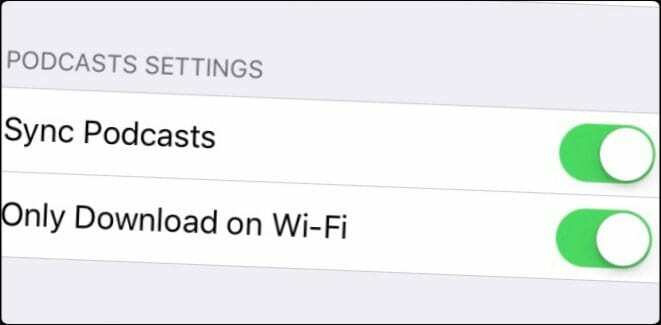
- Du kan skifte indstillingen til at slå Kun download fra på Wi-fi og bruge mobil blot for at teste, om det hjælper med dit problem. På den måde kan du isolere, hvis det er et Wi-Fi-drevet problem.
- Skift DNS for din Wi-Fi-forbindelse og peg den til enten OpenDNS eller Googles offentlige DNS og se, om episoderne begynder at downloade. Trykke på Indstillinger > Wi-Fi > Vælg den Wi-fi-forbindelse, du bruger, og tryk på 'i'-ikonet yderst til højre. Gå derefter til DNS-rækken og rediger den til 8.8.8.8 & 8.8.4.4 og gem dine indstillinger. Tjek, om det hjælper med din wi-fi-hastighed og downloadproblemer.

- Skift af Flytilstand har også hjulpet mange brugere. Stryg op på hovedskærmen for podcast-appen for at få adgang til kontrolcenteret. Slå flytilstand til TIL, vent et par sekunder, og sluk den derefter. Tjek og se, om dine podcasts begynder at downloade.

- Tilslut din iPhone til strømkilden. Tryk derefter på Indstillinger > Podcasts > Synkroniser podcasts. Prøv at slå denne indstilling til OFF og ON et par gange, og vent ca. 5 sekunder mellem skifterne. Denne handling hjælper nogle gange med problemet.
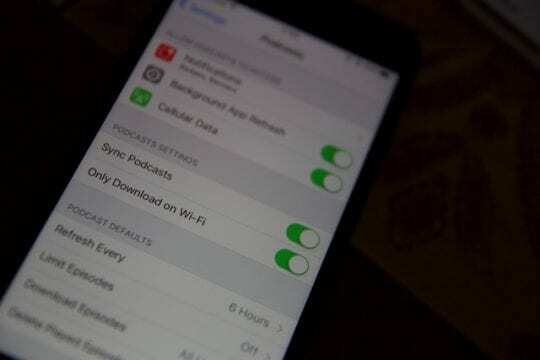
- Luk Podcast-appen, og genstart din iOS-enhed. Åbn Podcast-appen, og prøv at opdatere og se, om den virker. Hvis din iPhone eller iPad kører iOS 10 og nyere, kan du slette Podcast-appen fra din enhed og derefter geninstallere appen. Slet- og geninstallationsprocessen kan nogle gange løse problemet omkring delvise downloads. Den anden ting at gøre med delvist downloadede/fastlåste episoder er at annullere overførslen og genstarte den.
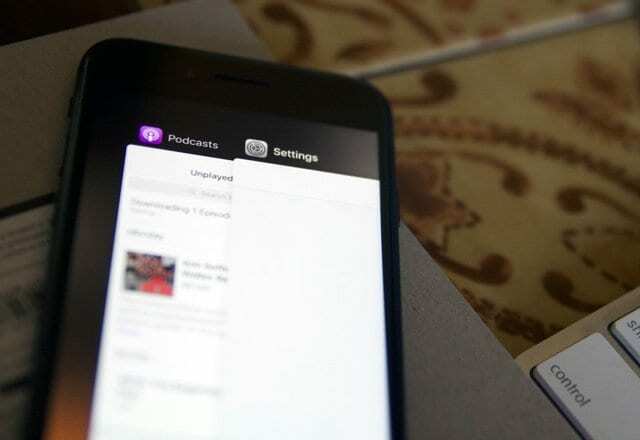
- Den sidste mulighed her ville være at gendanne din iPhone og tjek om det løser dit problem. Gendannelse er tidskrævende for mange af os. Vi anbefaler, at du afprøver en tredjepartsapp såsom Overcast og tjekker, om du stadig oplever downloadproblemer, før du gendanner din iPhone.
Vi håber, at et af disse ti tips hjælper dig med dette frustrerende problem. Hvis du stadig ikke har succes, kan du kontakte Apple Support og se, om de kan hjælpe dig med problemerne.

Sudz (SK) er besat af teknologi siden den tidlige ankomst af A/UX til Apple, og er ansvarlig for den redaktionelle ledelse af AppleToolBox. Han er baseret i Los Angeles, CA.
Sudz har specialiseret sig i at dække alt hvad angår macOS, efter at have gennemgået snesevis af OS X- og macOS-udviklinger gennem årene.
I et tidligere liv arbejdede Sudz med at hjælpe Fortune 100-virksomheder med deres ønsker om teknologi og forretningstransformation.